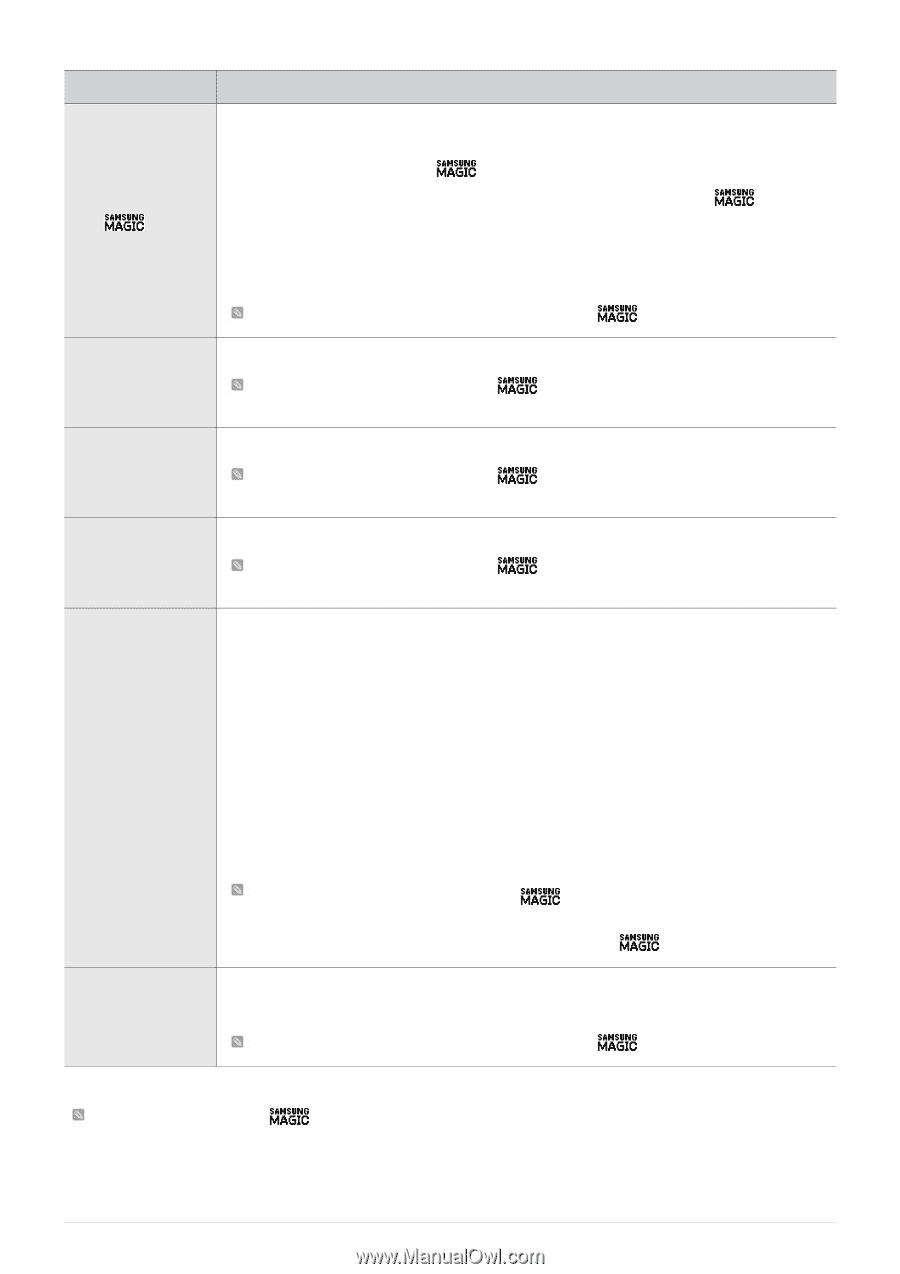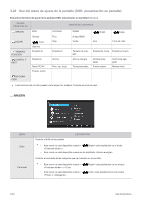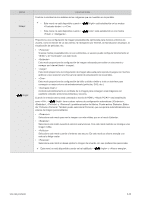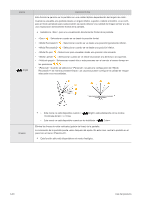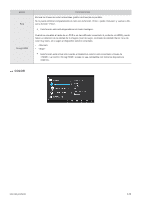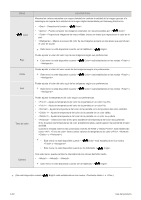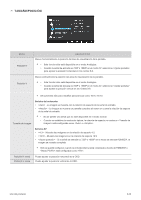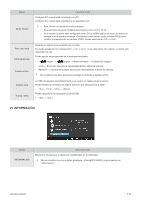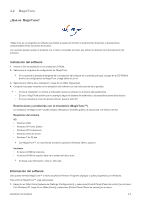Samsung S24B300BL User Manual Ver.1.0 (Spanish) - Page 55
<Normal> - Ajusta la temperatura del color de la pantalla en la temperatura del color estándar
 |
View all Samsung S24B300BL manuals
Add to My Manuals
Save this manual to your list of manuals |
Page 55 highlights
MENÚ Color Rojo Verde Azul Tono de color Gamma DESCRIPCIÓN Muestra los colores naturales con mayor claridad sin cambiar la calidad de la imagen gracias a la tecnología de mejora de la calidad de la imagen digital desarrollada por Samsung Electronics. • - Desactiva la función < Color>. • - Puede comparar las imágenes originales con las procesadas por < Color>. • - Proporciona imágenes de mayor nitidez incluso en áreas que reproducen el color de la piel. • - Mejora la pureza del color de las imágenes excepto en las áreas que reproducen el color de la piel. Este menú no está disponible cuando se ha habilitado < Angle>. Puede ajustar el valor del color rojo de las imágenes según sus preferencias. Este menú no está disponible cuando < . Color> está establecido en los modos o Puede ajustar el valor del color verde de las imágenes según sus preferencias. Este menú no está disponible cuando < . Color> está establecido en los modos o Puede ajustar el valor del color azul de las imágenes según sus preferencias. Este menú no está disponible cuando < . Color> está establecido en los modos o Puede ajustar la temperatura del color según sus preferencias. • - Ajusta la temperatura del color de la pantalla en un color muy frío. • - Ajusta la temperatura del color de la pantalla en un color frío. • - Ajusta la temperatura del color de la pantalla en la temperatura del color estándar. • - Ajusta la temperatura del color de la pantalla en un color cálido. • - Ajusta la temperatura del color de la pantalla en un color muy cálido. • - Seleccione este menú para establecer la temperatura del color manualmente. Si no le gustan las temperaturas de color preseleccionadas, puede ajustar manualmente el valor de RGB. Cuando la entrada externa está conectada a través de HDMI y está establecido como , tiene cuatros valores de temperatura del color (, , y ). • Este menú no está disponible cuando < o . Color> está establecido en los modos • Este menú no está disponible cuando se ha habilitado < Angle>. Con este menú, puede cambiar la intensidad de los colores del brillo medio. • - - Este menú no está disponible cuando se ha habilitado < Angle>. (No está disponible cuando Bright> está establecido en los modos o